win10查看网卡是百兆还是千兆的步骤 win10如何查看电脑网卡是百兆还是千兆
更新时间:2023-07-21 09:03:36作者:zheng
有些用户想要查看自己的win10电脑的网卡是百兆的还是千兆的,但是不知道该如何查看,今天小编教大家win10查看网卡是百兆还是千兆的步骤,如果你刚好遇到这个问题,跟着小编一起来操作吧。
具体方法:
1.win+r键打开运行。
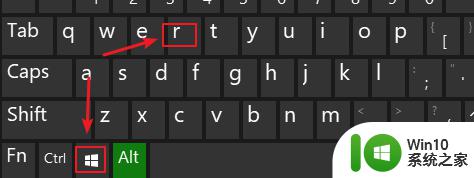
2.输入control,打开控制面板。
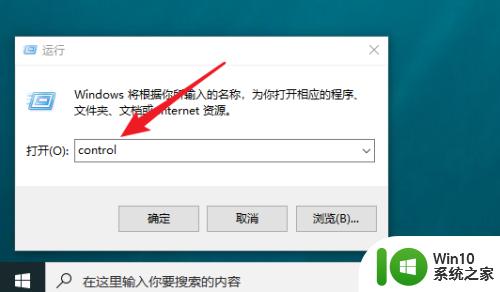
3.点下图所示的选项。
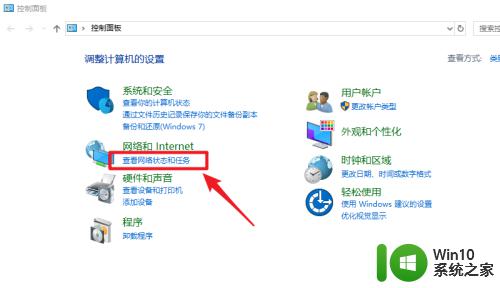
4.点下图所示的以太网,根据自己的情况来选择。
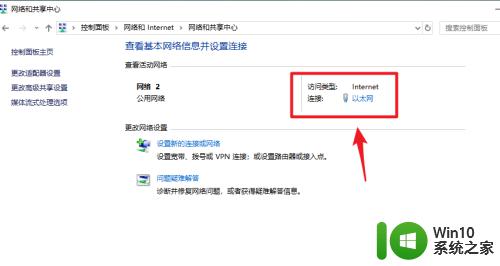
5.1.0GPS即为千M网卡,如果显示100.0Mbps是百兆网卡。
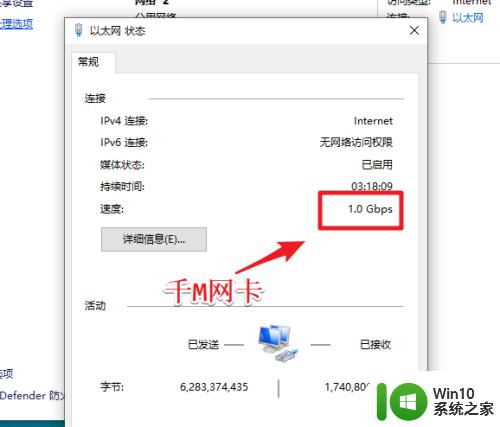
以上就是win10查看网卡是百兆还是千兆的步骤的全部内容,碰到同样情况的朋友们赶紧参照小编的方法来处理吧,希望能够对大家有所帮助。
win10查看网卡是百兆还是千兆的步骤 win10如何查看电脑网卡是百兆还是千兆相关教程
- Win10支持1000兆显示只有100兆如何处理 win10千兆网卡只有100Mbps为什么
- win10查看显卡驱动的具体步骤 win10如何查看驱动是否正常
- 怎样查看win10是32位还是64位 查看win10是32位还是64位的方法
- win10怎么看硬盘是固态硬盘还是机械硬盘 win10如何查看硬盘是固态还是机械
- win10怎么查看电脑时独显还是集显 如何判断win10电脑是独显还是集显
- 怎么查看电脑是32位还是62位win10 怎么判断win10电脑是32位还是64位
- win10怎么查看台式机有没有无线网卡 win10如何检查无线网卡是否支持5GWiFi连接
- win10系统怎么查看硬盘分区是mbr模式还是gpt模式 Win10系统如何查看硬盘分区模式
- 查看win10是否永久激活的方法 如何查看win10系统是否永久激活
- 如何查看win10电脑内存信息 如何确定我电脑的内存容量是8GB还是16GB
- win10怎样查看永久激活 windows10查看是否永久激活的步骤
- 如何查看win1020h2是否激活 win1020h2查看激活状态的步骤
- 蜘蛛侠:暗影之网win10无法运行解决方法 蜘蛛侠暗影之网win10闪退解决方法
- win10玩只狼:影逝二度游戏卡顿什么原因 win10玩只狼:影逝二度游戏卡顿的处理方法 win10只狼影逝二度游戏卡顿解决方法
- 《极品飞车13:变速》win10无法启动解决方法 极品飞车13变速win10闪退解决方法
- win10桌面图标设置没有权限访问如何处理 Win10桌面图标权限访问被拒绝怎么办
win10系统教程推荐
- 1 蜘蛛侠:暗影之网win10无法运行解决方法 蜘蛛侠暗影之网win10闪退解决方法
- 2 win10桌面图标设置没有权限访问如何处理 Win10桌面图标权限访问被拒绝怎么办
- 3 win10关闭个人信息收集的最佳方法 如何在win10中关闭个人信息收集
- 4 英雄联盟win10无法初始化图像设备怎么办 英雄联盟win10启动黑屏怎么解决
- 5 win10需要来自system权限才能删除解决方法 Win10删除文件需要管理员权限解决方法
- 6 win10电脑查看激活密码的快捷方法 win10电脑激活密码查看方法
- 7 win10平板模式怎么切换电脑模式快捷键 win10平板模式如何切换至电脑模式
- 8 win10 usb无法识别鼠标无法操作如何修复 Win10 USB接口无法识别鼠标怎么办
- 9 笔记本电脑win10更新后开机黑屏很久才有画面如何修复 win10更新后笔记本电脑开机黑屏怎么办
- 10 电脑w10设备管理器里没有蓝牙怎么办 电脑w10蓝牙设备管理器找不到
win10系统推荐
- 1 索尼笔记本ghost win10 64位原版正式版v2023.12
- 2 系统之家ghost win10 64位u盘家庭版v2023.12
- 3 电脑公司ghost win10 64位官方破解版v2023.12
- 4 系统之家windows10 64位原版安装版v2023.12
- 5 深度技术ghost win10 64位极速稳定版v2023.12
- 6 雨林木风ghost win10 64位专业旗舰版v2023.12
- 7 电脑公司ghost win10 32位正式装机版v2023.12
- 8 系统之家ghost win10 64位专业版原版下载v2023.12
- 9 深度技术ghost win10 32位最新旗舰版v2023.11
- 10 深度技术ghost win10 64位官方免激活版v2023.11